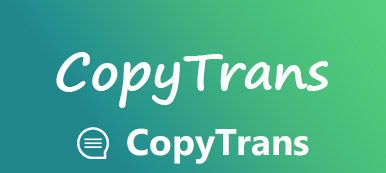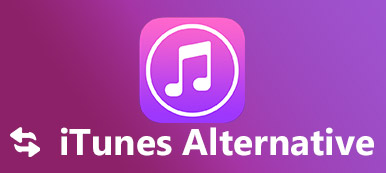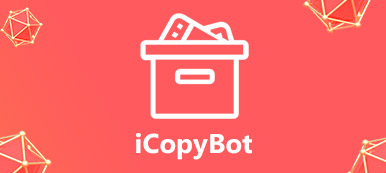关于iMazing和最佳选择你需要知道的一切
 “我听说过iMazing,并且拥有iPhone 15和MacBook Pro,但我确实知道iMazing是否可以安全使用?”
“我听说过iMazing,并且拥有iPhone 15和MacBook Pro,但我确实知道iMazing是否可以安全使用?”它是一个像iTunes的应用程序,但更强大,使用方便。 如果您是狂热的iPhone或iPad用户,可能会建议您使用 iMazing 因为如果您使用应用程序设置自动备份,它将节省您的时间。 在这篇文章中,我们分享了对 iMazing 及其适用于 Windows 11/10/8.1/8/7 和 macOS 11/12/13/14 的最佳替代应用程序的完整评论。

第1部分:iMazing简介
什么是iMazing?

顾名思义,iMazing是一款真正令人惊叹的iOS设备管理器,可让您在iPhone上快速传输,备份或同步数据。
主要特点:
在iOS设备和计算机之间前后传输音乐。
将音乐从硬盘同步到iPhone 没有iTunes。
将相机胶卷中的照片和视频备份到PC。
简单地管理计算机上的iOS音乐播放列表。
在PC上访问iOS照片,音乐,联系人,笔记等。
iMazing安全吗?
根据我们的测试,它是安全的。 我们使用了几种防病毒软件来测试iMazing,发现它没有任何病毒或恶意软件。 而且,我们在安装过程中没有收到任何警告。
iMazing Free vs. Paid
虽然iMazing可以在官方网站上免费下载,但绝对不是免费的。 您可以使用免费试用版备份iPhone,但需要完整版才能恢复备份。 iOS管理器提供各种许可证以满足不同需求。
请注意: iMazing HEIC转换器 是一款适用于Mac和PC的免费桌面应用程序,可帮助您将iPhone照片从HEIC转换为JPG或PNG。
iMazing评论

- 我们喜欢什么:
- iMazing可以在官方网站上免费下载。
- 它可用于Windows和macOS 14。
- 它针对运行iOS 17的最新iPhone进行了测试。
- 我们不喜欢的:
- 照片是只读的,无法更改。
- 支持的文件类型有限。
- 它无法备份iTunes媒体库。
如何使用iMazing
现在,您应该知道什么是iMazing,我们使用MacBook Pro和iPhone 8向您展示如何使用iMazing
步骤1: 安装后打开iMazing。 然后使用USB线将iPhone连接到计算机。

步骤2: 连接后,您将看到备份窗口,单击 立即备份 按钮开始进行备份,或单击 后来 访问主界面。

步骤3: 从左侧边栏中选择您的iPhone,您将看到所有数据类型和可用功能,例如 备份,还原备份,转移到其他设备 和更多。 您可以选择任何功能并按照屏幕上的说明完成它。

步骤4: 要设置自定义选项,请单击齿轮按钮以打开 附加选项 屏幕。 然后设置 自动备份,备份加密 还有更多你想要的。

2部分:iMazing的顶级2替代品
Apple终于准备终止iTunes了。 人们寻找替代解决方案是有道理的。 除了iMazing,我们还有两个选择。
Windows上的顶级iMazing替代方案:MobieTrans
Apeaksoft MobieTrans 是一款具有全套功能的一体化iPhone管理器。
 推荐
推荐- 在iPhone和PC / Android / iPhone之间传输数据。
- 快速备份或恢复iPhone上的所选数据。
- 在PC上预览,访问和管理iOS数据。
- 支持广泛的iOS,包括iOS 17/16/15/14/13/12或更早版本。
如何在PC上使用iMazing的最佳替代方案
步骤1:获取iMazing的替代方案
下载MobieTrans并将其安装到您的PC上。 使用Lightning电缆将iPhone插入PC,然后启动iMazing的替代方案。
展开窗口顶部的下拉列表,然后选择您的iOS设备。

步骤2:预览iOS数据
所有iPhone数据都按类型组织,您可以根据需要查看它们。 例如,要预览照片,请单击 图片 标签。

步骤3:管理iPhone上的数据
顶部功能区有几个按钮。这 垃圾桶 按钮用于删除不需要的文件。要将 iOS 数据备份到 PC,请选择所需的文件,然后单击 PC 按钮。要将数据同步到另一台 iPhone,请检查数据,单击 iPhone 按钮并选择目标设备。如果您想将文件添加到 iPhone,请单击 Plus 按钮 传送照片,视频,音乐等,从电脑到iPhone。
Mac上的顶级iMazing替代品:适用于Mac的iPhone Transfer
适用于Mac的Apeaksoft iPhone Transfer 是iMazing for Mac电脑的最佳替代品。
 推荐
推荐- 在iPhone和Mac或其他iPhone之间传输数据。
- 支持iOS上的几乎所有数据类型。
- 让您在Mac上预览iPhone数据和文件。
- 在iPhone上有选择地备份和添加文件。
总而言之,iPhone Transfer for Mac是在Mac上管理文件的不错选择。
如何在Mac上使用顶级iMazing替代品
步骤1:安装适用于Mac的iPhone Transfer
在Mac上安装后,运行iPhone Transfer for Mac。 使用USB线将iPhone连接到计算机。
然后iMazing替代品将立即检测并扫描您的iPhone。

步骤2:将iPhone备份到Mac
例如,要从iPhone备份消息,请选择 短信 从左侧查看聊天记录,单击 输出到 并选择您的电脑。

步骤3:将文件添加到iPhone
如果您想将一些照片从Mac添加到iPhone,请转到 图片 选项卡,然后点击 地址 窗口顶部的按钮。 在打开的文件对话框中找到照片并将其添加到iPhone。

结论
根据我们的评论,您应该了解iMazing是什么以及如何使用它。 此外,我们还推出了适用于Windows的iMazing以及适用于Mac的iMazing的最佳替代方案。 如果您有其他问题,请随时在此帖子下面留言。